
在App或iTunes stort應該滿多(圖片、文件、PDF、word)
等等閱讀軟體,但能把這些文件檔案集中管理工具軟體
比較少,不過這套GoodReader軟體支援,常見常用的
(圖片、文件、影片)等格式檔案都能讀取文件及管理,
有用過檔案存取或閱讀軟體朋友們,會比較容易熟悉
操作介面,如使用過這套軟體地話,應該會愛不釋手吧!
接下來一起來看看被美國列5顆星評價軟體。
.
.
.
先找GoodReager軟體後安裝執行,進入會看到幾個預設資料夾,因沒傳送檔案資料所以沒文件。

.
.
此軟體提供三種傳輸資料檔案方式( iTunes,WiFi,Web download網路雲端 )同步
- iTunes傳輸同步方式:先將傳輸線連接電腦>iTunes應用程式下面檔案共享會看到GoodReader>開啟加入要傳送檔案資料文件iTunes會自動同步>再回到iPhone會看傳送完成的檔案資料。
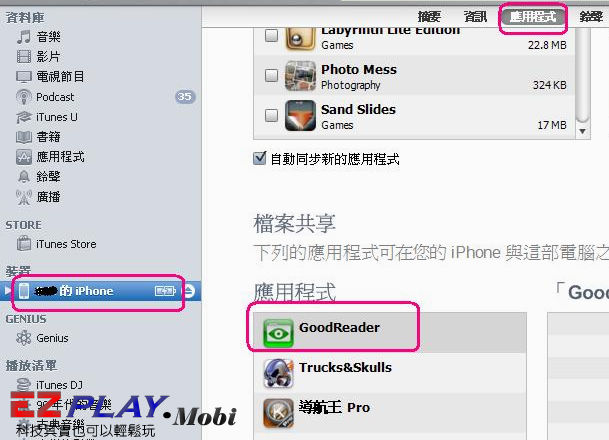
.
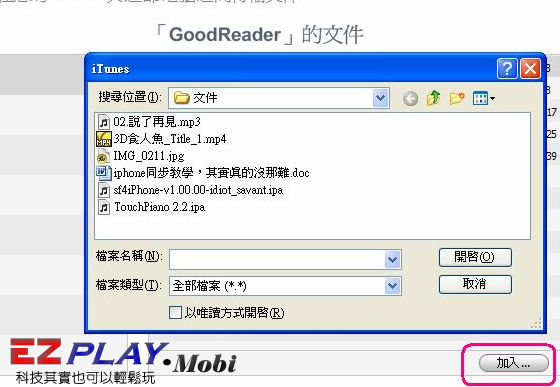

.
.
2. WiFi傳輸同步方式:開起GoodReader點選下WiFi鍵 >在電腦開啟瀏覽器上面輸入網址IP後 >會看到圖3畫面就可以電腦上傳送檔案。
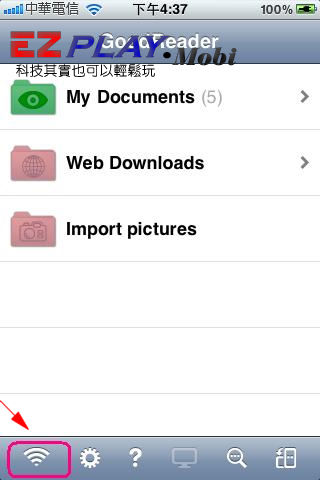


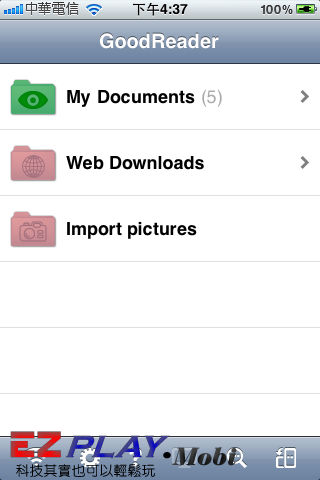
.
.
3. Web download傳輸同步方式:是透過網路雲端服務來傳送檔案,如常見到(Dropbox、Google Docs、Box. Net)等等都可以上傳檔案,想了解雲端服務朋友這裡可以參考看看Dropbox 。
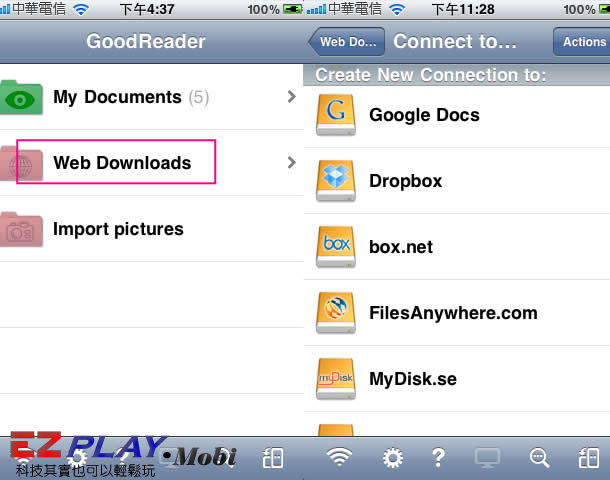
.
.
透過上面方式傳送完成檔案文件後,接下點選來看看資料畫面,我也測試傳送不同( PDF、壓縮、應用程式 )檔案都能存放開啟。
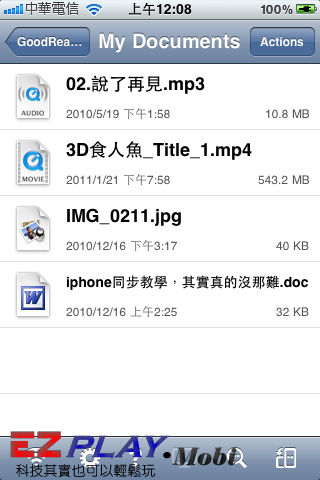
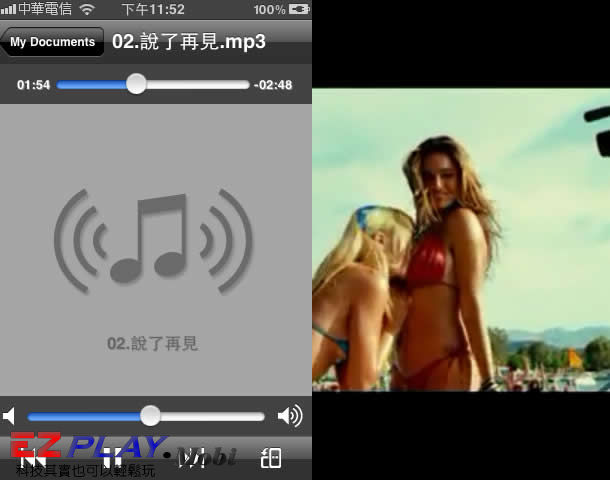

.
.
除了存放管理檔案外GoodReader選項裡可將資料文件用(E-mall、壓縮、移動檔案、建立資料夾)等等功能,點選[Actions]後選一個檔案會看到下面滿多功能鍵選擇。
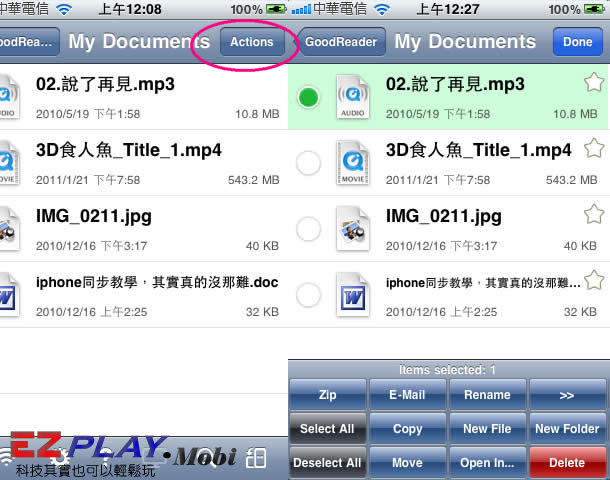
.
.
也可將設立資料夾來管理不同檔案格式,點選[New Folder]後輸入資料夾名稱,畫面就出現建立好資料夾。
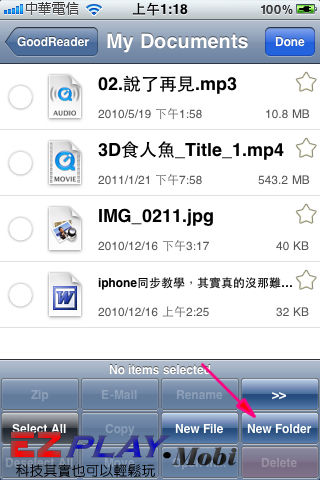
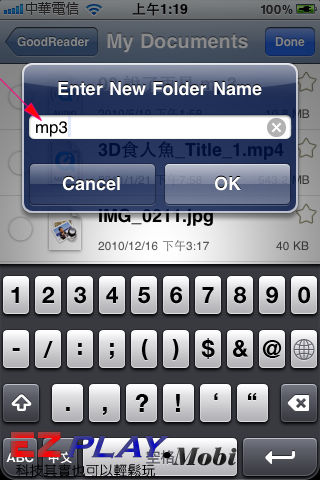
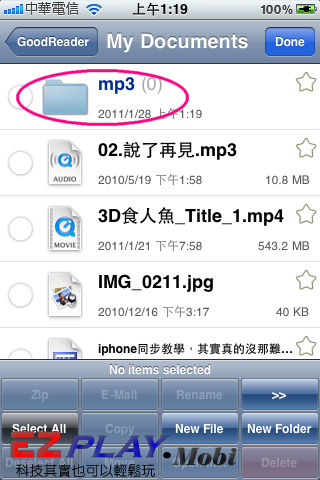
.
.
剛設立資料夾想要將檔案移動存放吧,點選[Move]後會畫面會顯示資料夾,選擇要存放位置按下[Move 1 item here]就跑到資料夾。
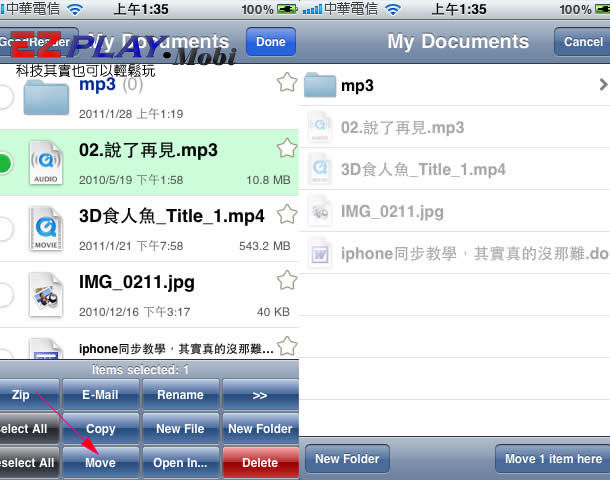
.
其實這軟體存放文件檔案很多,又支援市面上常用格式檔案可說功能滿齊全工具,不管是(閱讀、同步、管理)都能快速瀏覽文件,操作起來沒想像複雜很容易上手,非常實用好工具被列十大必裝軟體不為過啊,對GoodReader興趣朋友去體驗看看喔!
其他區域的客戶如不在本店維修地區範圍
歡迎點選 http://www.947.tw/ 全國站點查詢
沒有留言:
張貼留言